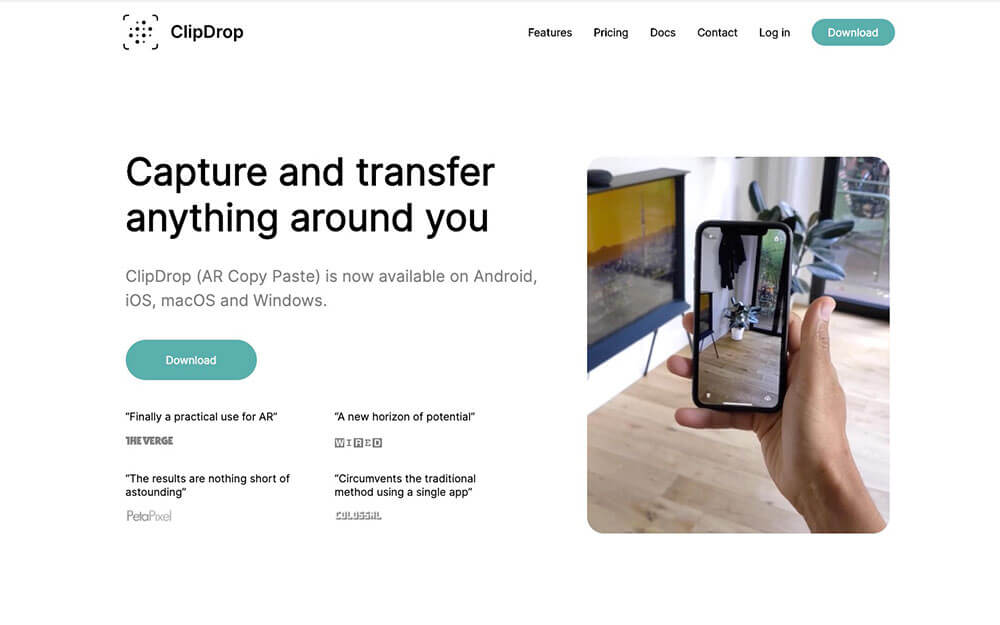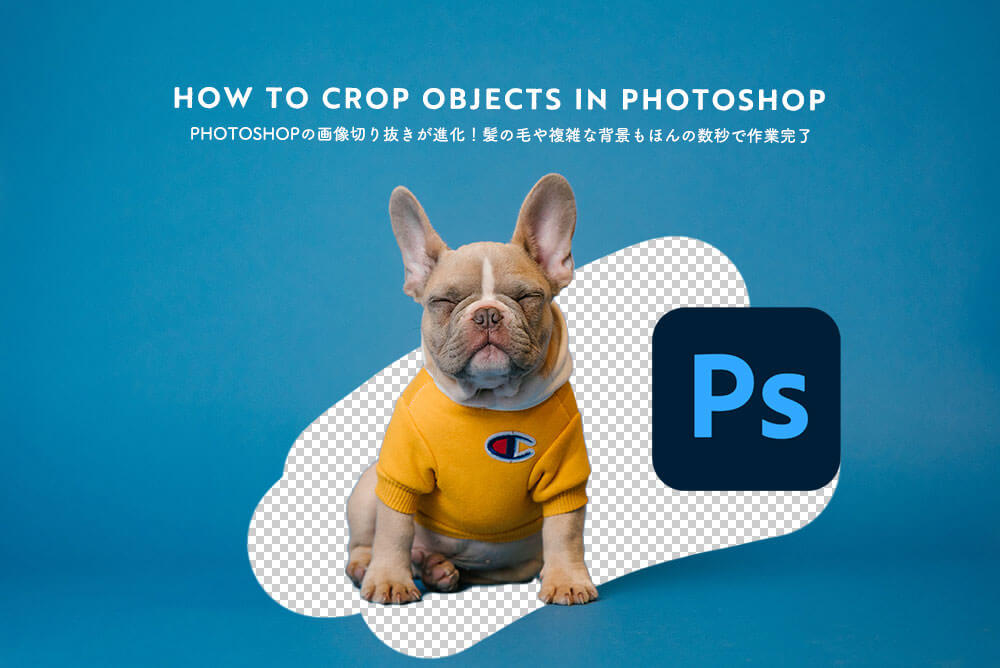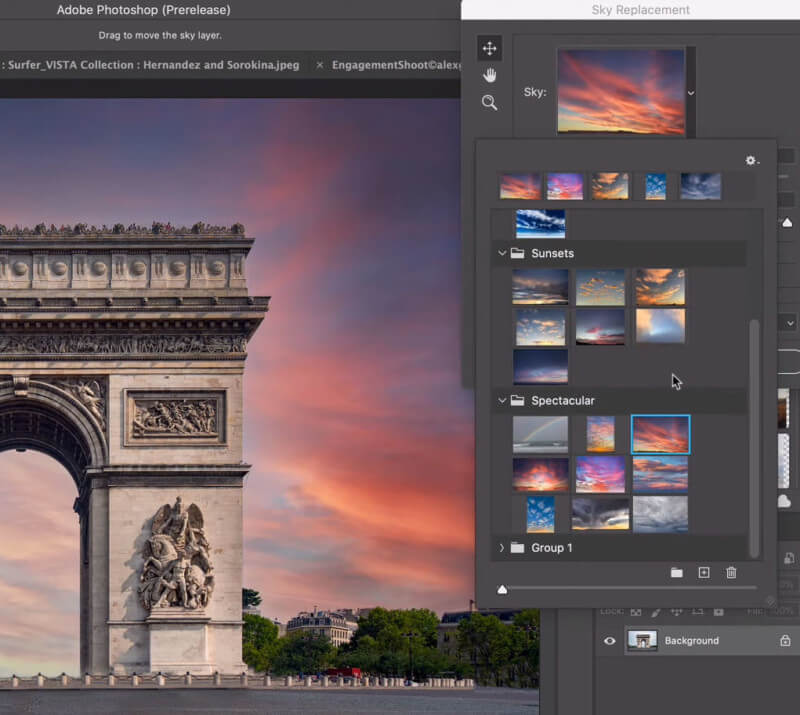Remove BGは、画像をアップロードしてほんの数秒待つだけで、人物を切り抜いてくれる人気のウェブサービスで、当サイトでも以前紹介しています。
そんな便利サービスがさらなら進化を遂げ、Photoshop用拡張プラグインを公開したので、今回はRemove BGプラグインのインストール方法や詳しい使い方をまとめてご紹介します。
このプラグインを使えば、どんな画像の複雑な被写体の切り抜きもボタンクリックひとつで行うことができます。
Remove BG フォトショップ拡張プラグインとは?
Remove BG Photoshop拡張プラグインは、人物などの被写体の切り抜きをフォトショップ上でボタンクリックひとつで行うことができる、デザイナーにとって画期的なツールです。
「Remove Background」ボタンをクリックすれば、Aiが自動で切り抜きを行ってくれるので、繰り返し作業による時間の無駄が省けます。
人工知能を利用したこのプラグインは、人物だけでなく商品などの被写体も自動人認識し、切り抜きを行うことができます。複雑な髪の毛や切り抜きしにくそうな背景にも対応しています。

切り抜かれた画像は、レイヤーマスク付きで新しいレイヤーとして自動生成されます。これなら、より細かい調整を手動で行いたいときにも大変便利です。

以下はこのプラグインを使って切り抜かれた画像サンプルです。風に舞った細かい髪の毛もしっかり切り抜かれています。

サンプル画像その2。耳元に若干ですが背景が残っていますが、レイヤーマスクで調整できるレベルと言えるでしょう。

ウェブ版Remove BGでは不可能だった、車などの被写体にも対応するなどより使い勝手の良いサービスに。

椅子や革靴、シャツ、観葉植物などの商品プロダクト製品の切り抜きもボタン一発。背景を変更したいときにも便利です。

プラグインの使い方は?
まずはPhotoshopにプラグインをインストールしましょう。Adobe Exchange 公式ページに移動し、「Free」ボタンをクリックしましょう。
Adobe Creative Cloud メンバーは、まずサインアップしておく必要があります。自動でインストールが開始されますので、完了後はPhotoshopを再起動しておきましょう。

次はフォトショップにRemove Backgroundパネルを表示しましょう。パネルが見つからないときは、メインメニューより「ウィンドウ」>「エクステンション」>「Remove Background」よりパネルを表示できます。

このプラグインはAPIを利用しているので、無料サインアップとAPIの取得を行えば、準備は完了です。またこのプラグインを利用するときは、インターネット回線につながっておく必要があります。

プラグインを実際に使ってみた
被写体の切り抜きを行いたい画像をPhotoshopで開きましょう。今回は、ふわふわとした髪の毛が切り抜きそうな画像を選びました。

Photo by Simon Rae on Unsplash
あとは、「Remove Background」ボタンをクリックすると、全自動で画像の切り抜きを行ってくれます。こちらが切り抜き後。見事に細かい髪の毛まで切り抜きできています。レイヤーマスクによる非破壊編集なので、ブラシを使って手動で微調整を行うこともできます。

まるでデザイナーの夢のようなツールです。小さなサイズの画像(625x400pxまたは0.25MG以下)であれば、毎月50枚まで無料切り抜きができます(ウェブサービス版は枚数無制限)。よりたくさんの画像を切り抜きたいときや、高品質な画像(4000x25000pxまで、10MG以下)の切り抜きには、クレジットの購入が必要となります。


新しいRemove.BG photoshopプラグインを無料ダウンロードして、画像の切り抜き作業をよりスムーズにしてみましょう。
より柔軟な画像な切り抜きはやっぱりフォトショップ
Photoshopを使えば、あらゆる被写体を自由に切り抜きすることが可能です。Photoshop CCで追加された新機能を含む、このほかの切り抜きテクニックも参考にしてみてはいかがでしょう。
参照元リンク : Remove.bg Brings 1-Click Background Removal to Photoshop – PetaPixel